快速集成
更新时间:2024-03-13 03:33:00下载pdf
本文介绍如何使用 CocoaPods 将涂鸦cube App SDK 快速集成到您的项目中。SDK 要求 iOS 版本不低于 9.0。
SDK 版本
- 如果您采用的 2.x.x 以下版本 SDK,请提前根据 迁移指南 进行升级。
- 若您已经集成过低版本 SDK,更新至 2.0 SDK 后,请删除项目中的低版
t_s.bmp安全图片文件,并从 涂鸦 IoT 开发平台 上获取新的 2.0 版本 App 密钥。 - 从 1.0.0 版本cube App SDK 开始,SDK 分为开发版和正式版。详情请参考 产品定价。开发版 SDK 仅供开发使用,请勿直接商用。如需上架商用,请前往平台购买正式版。购买正式版 SDK 后:
- 需在 IoT 平台重新构建正式版 SDK 并下载。
- 重新在项目中集成正式版 SDK。
集成 SDK
构建和下载 SDK
-
前往 涂鸦 IoT 开发平台。
-
选择 2.x.x 版本 SDK 或其他 UI 业务包。
若之前使用过低版本 SDK,右上角可切换版本。
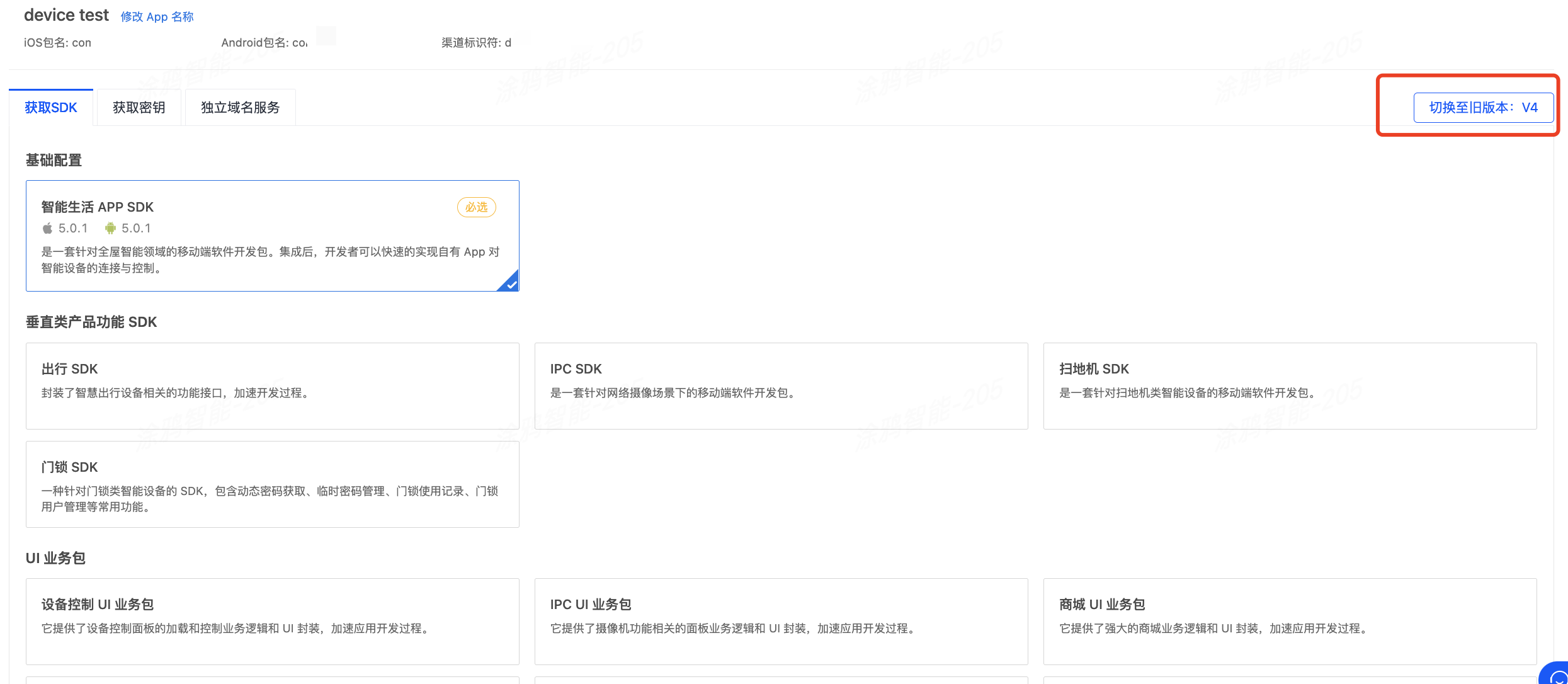
-
选择构建 SDK。
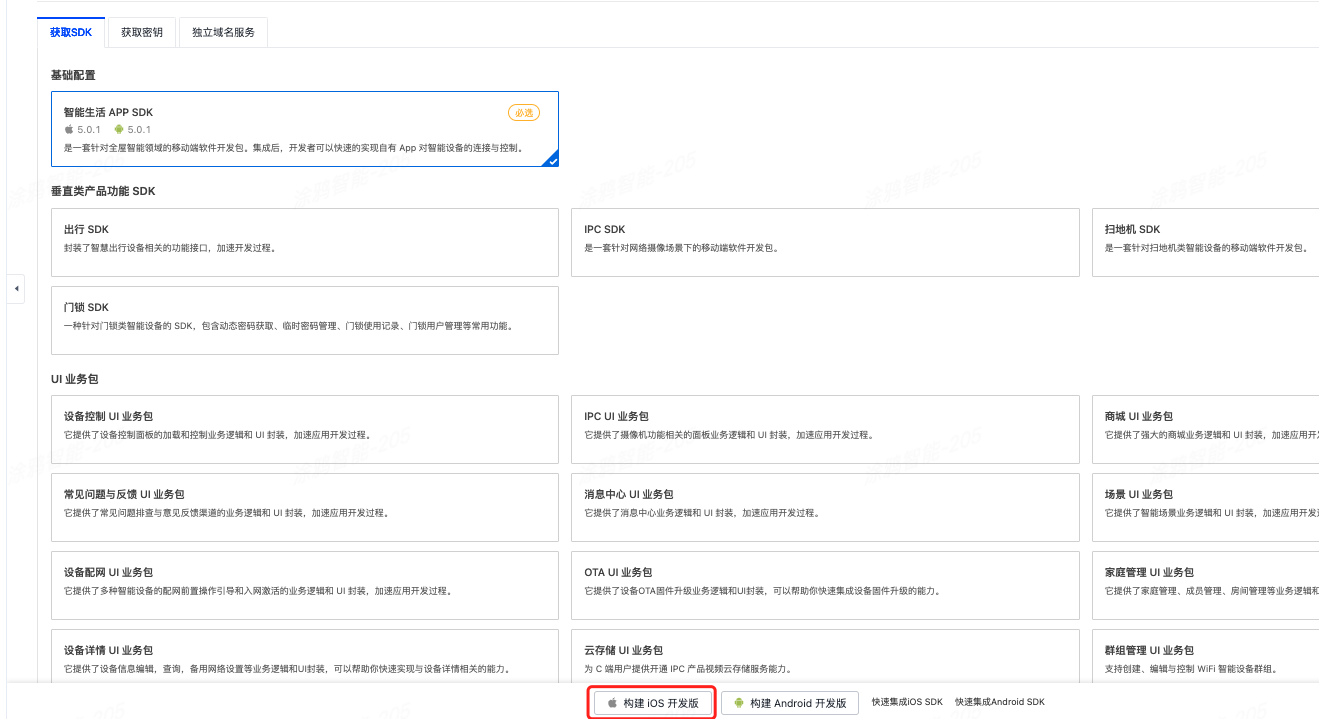
-
构建完成后,下载 SDK 进行集成。

-
解压
ios_core_sdk.tar.gz,得到以下两个重要文件信息:Build:存放您的 App 专属安全 SDK,它和 App 密钥信息一样重要,请妥善保管,谨防资源泄漏或对外公开。ThingSmartCryption.podspec:用于在引用、集成使用 2.0 SDK。
-
(建议)将以上两个文件与
podfile保持同级存放,便于后续引用操作。
使用 CocoaPods 集成
-
更新 CocoaPods 至最新版本。CocoaPods 的使用请参考 CocoaPods 官方文档。
-
在
Podfile文件中添加以下内容:source 'https://github.com/tuya/tuya-private-specs.git' platform :ios, '11.0' target 'Your_Project_Name' do # 从涂鸦 IoT 开发平台(iot.tuya.com)构建和获取 ThingSmartCryption # 购买正式版后,需重新在涂鸦 IoT 开发平台构建 SDK 并重新集成 # ./ 代表将 `ios_core_sdk.tar.gz` 解压之后所在目录与 `podfile` 同级 # 若自定义存放目录,可以修改 `path` 为自定义目录层级 pod "ThingSmartCryption", :path =>'./' pod "ThingSmartHomeKit", "2.0.0-cube.1" end -
在项目根目录下,执行
pod update命令进行集成。
使用 iOS 配置文件
-
导入独立域名配置文件。
从平台下载
ThingSmartCryption.xcframework,放在工程目录下后,依次将下面文件夹中的t_cdc.tcfg文件替换成 PM 提供的t_cdc.tcfg,然后执行pod install或者pod update。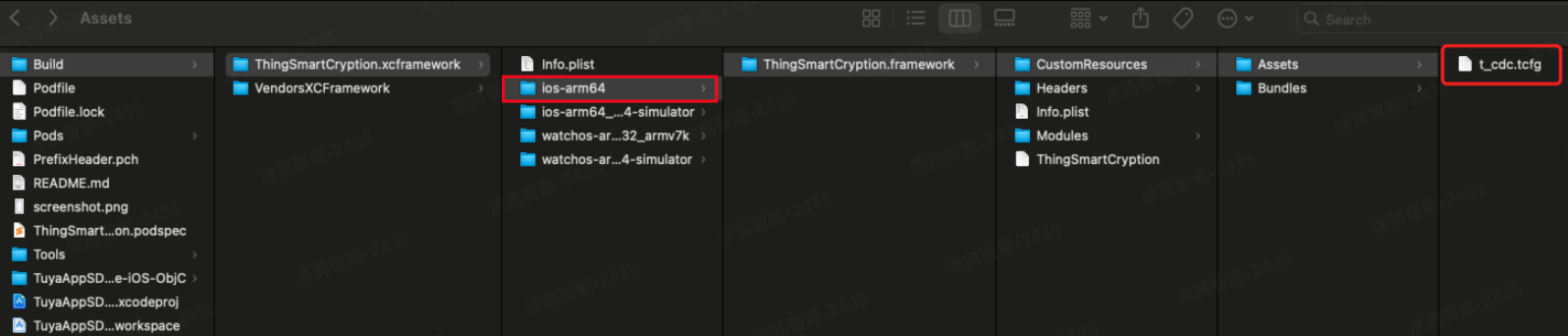
-
验证独立域名是否生效。
在此之前,请确认您已完成 SDK 快速集成 操作。
您可以通过使用
[TuyaSmartSDK sharedInstance].debugMode = YES,来开启 SDK debug 日志功能。在 App 启动后,在控制台搜索read custom domain config日志,来确认是否已成功读取到独立域名配置文件。验证正常后,关闭 SDK debug 日志功能,重新打包后,上传到苹果 App Store 应用市场进行分发即可。
常见问题
-
问题 1: 未能读取到配置文件。
-
分析:App 启动后控制台输出日志:
Your project does not include a domain configuration file. To use a custom domain name, please go to the Tuya IoT Development Platform and download a domain configuration file.此日志表示并未读取到配置文件。 -
解决方法:请根据上文 导入 iOS 独立域名配置文件 步骤进行配置。
-
-
问题 2:读取到了配置文件,但解析异常。
如果抛出
t_cdc.tcfg file load failed!异常,问题原因通常有:可能原因 解决方法 配置文件与 SDK 的秘钥不配套,导致解析失败。 建议确认 App 包名、秘钥是否配置正确。 配置文件内容损坏,无法解析。 建议重新下载配置文件。 TuyaSmartNetworkKit组件版本较落后,请检查此组件版本在Podfile.lock里是否>= 4.0.2使用 pod update TuyaSmartNetworkKit命令,更新此组件。
初始化 SDK
-
在 Target > General 中打开项目设置,修改
Bundle Identifier为您在 涂鸦 IoT 开发平台 设置的 iOS 包名。 -
在项目的
PrefixHeader.pch文件添加以下内容:#import <ThingSmartHomeKit/ThingSmartKit.h>如果是 Swift 项目,可以在
xxx_Bridging-Header.h桥接文件中添加以下内容:#import <ThingSmartHomeKit/ThingSmartKit.h> -
打开
AppDelegate.m文件,在[AppDelegate application:didFinishLaunchingWithOptions:]方法中初始化 SDK。
配置 SDK
- (void)startWithAppKey:(NSString *)appKey secretKey:(NSString *)secretKey;
参数说明
| 参数 | 说明 | 来源 |
|---|---|---|
| appKey | App 唯一凭证信息 | 涂鸦 IoT 开发平台的 SDK 详情页 - 获取密钥 |
| secretKey | App 密钥 key | 涂鸦 IoT 开发平台的 SDK 详情页 - 获取密钥 |
| bundleId | iOS App 应用包名 | 涂鸦 IoT 开发平台的 SDK 详情页 - iOS 应用包名 |
示例代码
Objective C:
[[ThingSmartSDK sharedInstance] startWithAppKey:<#your_app_key#> secretKey:<#your_secret_key#>];
Swift:
ThingSmartSDK.sharedInstance()?.start(withAppKey: <#your_app_key#>, secretKey: <#your_secret_key#>)
至此,准备工作已经全部完毕。
打开 Debug 模式
在开发的过程中可以开启 Debug 模式,打印日志用于分析问题。
Objc:
#ifdef DEBUG
[[ThingSmartSDK sharedInstance] setDebugMode:YES];
#else
#endif
Swift:
#if DEBUG
ThingSmartSDK.sharedInstance()?.debugMode = true
#else
#endif
语言设置
接口返回的错误信息与文案等,将会根据您工程所支持的多语言和用户手机的当前语言来显示。如果想要支持某种语言,可以在工程中的 Localization 中添加您想要支持的语言。
演示工程主要介绍了 SDK 开发流程,以及一些简单的业务逻辑。在开发 App 之前,建议先按照本文完成演示工程的操作。
配置 Widget 工程
-
Widget 创建步骤
-
修改 Podfile
post_install do | installer | installer.pods_project.targets.each do | target | target.build_configurations.each do | config | config.build_settings['APPLICATION_EXTENSION_API_ONLY'] = 'NO' end end end -
AppGroups
- 开启 AppGroups 权限
- 在 SDK 初始化前,给 SDK 设置 AppGroups Name
- 因为 AppGroups 只有付费开发者账号才能创建权限,所以免费开发者账号不能调试 Widget 应用
-
使用 AppKey、AppSecret 初始化 SDK
-
在用 AppKey 初始化 SDK 前设置 AppGroupName
[ThingSmartSDK sharedInstance].appGroupId = APP_GROUP_NAME; [[ThingSmartSDK sharedInstance] startWithAppKey:SDK_APPKEY secretKey:SDK_APPSECRET];
使用 SDK
- 在主工程中设置当前
homeId。 - 使用
ThingSmartDeviceModel.switchDp判断设备是否支持快捷开关。 - 需要在
viewWillAppear中判断是否在主工程中切换了账号和房间,如果切换了需要刷新数据。
Demo App
cube App SDK 示例工程 Demo 仅用于演示体验,请勿直接商用。更多详情,请访问 《涂鸦开发服务协议》。
准备 Demo
在 准备工作 阶段,您可以获取 iOS 版本 SDK 的 AppKey、AppSecret。
集成 SDK 时请确认 BundleId、AppKey、AppSecret 是否与涂鸦 IoT 平台上的信息一致,任意一个不匹配会导致 SDK 无法使用。
从 5.0 SDK 切换到其他 SDK 版本后,需重替换为对应版本的密钥信息和更换集成方式
常见问题
SING_VALIDATE_FALED
该内容对您有帮助吗?
是意见反馈该内容对您有帮助吗?
是意见反馈






